 |
7.2. Параметры настройки Acronis True Image Home
|
|
|
|
7. 2. Параметры настройки Acronis True Image Home
Отметим, что предложенные по умолчанию значения параметров настройки Acronis True Image Home являются в большинстве случаев оптимальными. Однако иногда приходится изменить некоторые из них, чтобы учесть специфику использования программы на данном компьютере и адаптировать ее к своим требованиям.
Для перехода в режим настройки параметров программы предна‐ значена команда Сервис Þ Параметры. При ее активизации на экране открывается окно, изображенное на рис. 7. 2.
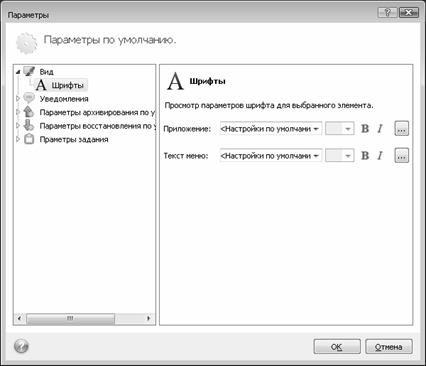
Рис. 7. 2. Настройка программы
Данное окно имеет следующую структуру: в левой его части представлен перечень разделов и подразделов, а в правой отобража‐ ется содержимое текущего подраздела. Разделы сами по себе пара‐ метров настройки не имеют, а представляют собой лишь папку для хранения подразделов с параметрами. Далее мы рассмотрим наибо‐ лее востребованные из них.
7. 2. 1. Настройка параметров шрифта
Чтобы открыть раздел, нужно щелкнуть мышью на маленьком значке‐ треугольнике, который находится слева от его названия. Ана‐ логичным образом осуществляется закрытие раздела. На рис. 7. 2 от‐ крыт раздел Вид, в состав которого входит подраздел Шрифты, со‐ держимое которого, в свою очередь, отображается в правой части окна. С него мы и начнем знакомство с параметрами настройки про‐ граммы.
В данном подразделе содержится два параметра: Приложение и Текст меню. Они предназначены для настройки шрифта, используе‐ мого соответственно в элементах приложения (инструментальных и боковых панелях и др. ) и для оформления пунктов меню и команд. Их настройка выполняется одинаково. Из раскрывающегося списка можно выбрать шрифт, а если ни один из предложенных вариантов вас не устраивает — нажмите расположенную справа кнопку Вы‐ брать шрифт (название данной кнопки отображается в виде всплы‐ вающей подсказки при подведении к ней указателя мыши), и в от‐ крывшемся окне выполните тонкую настройку шрифта (вид шрифта, его размер и начертание), после чего нажмите ОК.
|
|
|
7. 2. 2. Настройка отправки уведомлений
Раздел Уведомления содержит два подраздела: Электронная почта и Windows Messenger (WinPopup). На рис. 7. 3 показано со‐ держимое подраздела Электронная почта.
 |
Рис. 7. 3. Настройка отправки уведомлений по электронной почте
Возможности программы предусматривают автоматическую от‐ правку уведомлений о результатах операций резервного копирования и восстановления данных на электронный адрес, указанный пользова‐ телем. Параметры этого электронного адреса указываются в подраз‐ деле Электронная почта. В поле Адрес e‐ mail нужно с клавиатуры ввести адрес, на который должны приходить уведомления. Затем в поле Исходящий SMTP‐ сервер указывается адрес SMTP‐ сервера исхо‐ дящих почтовых сообщений, а в поле Порт — номер порта SMTP‐ сервера (в большинстве случаев здесь нужно ввести значение 25, и именно его программа предлагает использовать по умолчанию).
Внимание. Если на вашем почтовом сервере требуется автори‐ зация пользователя, то введите соответствующие сведения в полях Имя пользователя и Пароль .
При необходимости можно выполнить более тонкую настройку параметров электронной почты. Для этого нужно щелкнуть на ссыл‐ ке Дополнительные параметры электронной почты — в результа‐ те на экране откроется окно, которое показано на рис. 7. 4.
 |
Рис. 7. 4. Дополнительная настройка электронной почты
В некоторых случаях отправка электронной корреспонденции возможна только при условии аутентификации пользователя на сер‐ вере входящих почтовых сообщений. Тогда в данном окне необходи‐ мо установить флажок Логин для входящего сервера. При установ‐ ленном данном флажке становятся доступными расположенные ниже поля для ввода адреса РОР‐ сервера входящих почтовых сооб‐ щений, а также номера его порта (в большинстве случаев здесь нуж‐ но ввести значение 110, и именно его программа предлагает исполь‐ зовать по умолчанию)
|
|
|
В полях От и Тема вводится отправитель сообщения и его тема, что позволит быстро идентифицировать данное письмо в списке входящей электронной корреспонденции. По умолчанию в поле Тема предлагается значение Acronis True Image Home уведомление от home; очевидно, что было бы удобнее ввести какое‐ нибудь более по‐ нятное значение — например, Уведомление от программы True Image Home. Если поле От оставить незаполненным, то входящее почтовое сообщение будет выглядеть так, как будто оно составлено и отослано получателем.
Пользователь сам указывает, какого рода сообщения программа должна автоматически отправлять ему на электронный адрес. Выбор осуществляется с помощью перечисленных ниже флажков:
|
|
|


